WiFi는 우리가 살고있는 방식을 완전히 바꾸어 놓았습니다. 그렇다고 WiFi가 놀라 울 정도로 실망스럽지 않다는 의미는 아닙니다.
때로는 신호계에 막대가 충분하지 않은 문제 일뿐입니다. 다른 경우에는 신호가 강한 것 같지만 연결이 제대로 작동하지 않습니다.

있는 경우 좋은 WiFi 성능을 얻는 데 어려움을 겪을 수 있습니다. 아마도이 유용한 팁 중 하나가 인터넷의 장점을 되 찾을 것입니다.
WiFi 취약 지점 매핑
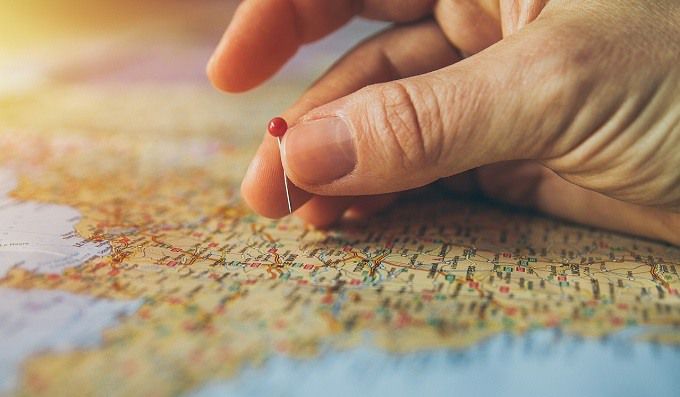
무선 파와 빛은 모두 동일한 전자기 스펙트럼의 일부입니다. 유일한 차이점은 우리의 눈이 전파에 민감하지 않다는 것입니다. 그러나 전파와 빛이 같은 것을 이해하면 어떤 장소에서 신호가 잘 들리지 않는 이유를 이해하는 데 도움이됩니다.
전방에 전 방향 조명을 설치한다고 상상해보십시오. 방의 일부가 켜지고 일부는 그림자로 표시됩니다. 빛이 통과하지 못하는 재료에 빛이 닿으면 그림자가 만들어집니다. 일부 재료는 빛을 반사하고 일부 재료는 빛을 흡수하거나 산란 시키며 라디오는 다르지 않습니다.
대부분의 자료는 라디오를 통해 바로 전달되고, 다른 자료는 모두 많이 흡수하지만 모든 자료를 반영하지는 않습니다. WiFi 스캐닝 스마트 폰 앱을 사용하여 집안의 여러 곳에서 WiFi 신호의 강도를 측정 할 수 있습니다. 이를 통해 데드 스팟을 찾은 다음 신호를 방해 할 수있는 요소를 파악할 수 있습니다.
In_content_1 all : [300x250] / dfp : [640x360]- >그런 다음 막힘을 제거하거나 다른 지점으로 이동하거나 아래의 다른 팁을 시도해보십시오. 매력처럼 작동하는 하나의 앱은 WiFi 분석기 이므로 시작하기에 좋은 곳입니다.
간섭 제거

WiFi는 정교한 디지털 라디오를 사용합니다.이 디지털 라디오는 무선 신호를 생성하는 다른 장치의 임의 간섭에 대한 내성이 매우 뛰어납니다. . 그러나 WiFi 연결을 차단하거나 줄이기 위해 적절한 주파수와 전력을 사용하는 전파를 분출하는 범위 내에있을 수 있습니다.
이것은 무선 조종 완구 또는 에어컨 모터가 라우터 또는 수신 장치에 너무 가까이 서있는 기계와 같은 것일 수 있습니다. 무선 간섭이 의심되는 장치를 끄거나 옮기려면 제거 과정을 사용하십시오.
채널 변경

WiFi는 서로 다른 채널로 분리되어 같은 대역에있는 두 장치가 서로 간섭하지 않고 작동 할 수 있습니다. 일반적으로 최신 라우터는 분명한 채널을 선택하지만 충돌이 발생할 수 있습니다. 예를 들어 이웃의 새 라우터를 사용중인 라우터와 동일하게 설정할 수 있습니다.
이것은 확인하고 고치기 매우 쉽다. WiFi Analyzer와 같은 앱을 사용하여 해당 지역의 다른 WiFi 라우터가 사용중인 채널을 확인하십시오. 그런 다음 브라우저를 통해 라우터 인터페이스에 로그인하고 다른 사람이 사용하지 않는 채널 설정을 변경하십시오.
이미 특정 채널로 설정된 경우 대신 해당 설정을 자동으로 변경하고 싶을 수 있습니다.
2.4Ghz 대역으로 전환
많은 현대 라우터는 "이중 대역"이며 2.4Ghz 및 5Ghz에서 작동합니다. 2.4Ghz 대역은 느리지 만 범위가 더 좋습니다. 일반적으로 장치와 라우터는 어떤 대역이 가장 적합한 지 자동으로 관리합니다.
그러나 2.4Ghz 대역 만 사용하도록 라우터를 전환하여 신호 강도가 좋지 않은지 확인할 수 있습니다. 만약 그렇다면, 거리가 문제이거나 기기와 라우터 사이의 5Ghz 대역을 막는 물질 일 수 있습니다.
물론, 모든 것에 저속 대역을 사용하고 싶지는 않습니다. 따라서 2.4Ghz 대역을 강제로 작동하면 여러 가지 중 하나를 수행해야합니다. 많은 이중 대역 라우터는 실제로 각 대역 당 하나씩 두 개의 개별 WiFi SSID를 제공합니다. 이 경우 5Ghz 대역을 픽업하는 데 문제가있는 장치가 올바른 장치에 연결되어 있는지 확인하십시오.
또한 자체 설정에서 장치를 2.4Ghz 대역으로 설정하여 다른 신호에는 영향을주지 않으면 서 더 강한 신호에만 연결할 수 있습니다.
Turn The 전송 파워 업
라우터 설정에는 신호의 전송 파워와 관련된 것이 있어야합니다. 이를 일반적으로 Tx power또는 이와 유사한 것으로 부르지 만 모델마다 다릅니다.
아직 100 %로 설정하십시오. 이렇게하면 범위와 신호 강도가 크게 향상됩니다.
외부 안테나 사용

라우터가 내부 안테나를 사용하는 유형 인 경우 더 나은 범위 및 신호 성능을 위해 외부 안테나를 추가하는 것이 좋습니다. 모델에 실제로 외부 안테나를 사용할 수 있는지 확인하려면 설명서를 참조하십시오.
대부분의 온라인 소매점에서 싸게 구입할 수 있으며 라우터 뒷면의 올바른 커넥터에 조일 수 있습니다. 내부 안테나 배열만큼 우아하지는 않지만 확실히 더 효과적입니다!
안테나 조정

라우터에 외부 안테나가있는 경우 조정을 시도 할 수 있습니다. 확장 할 수 있으면 더 길게 만드십시오. 회전하고 특정 방향으로 향하게하면 WiFi "버블"모양도 바뀌어 데드 스팟을 제거 할 수 있습니다. 새로운 것을 만들 위험이 있지만.
필요하지 않은 곳에서 WiFi를 가져 오는 동안 필요하지 않은 곳에서 WiFi를 사용할 수있게하는 것이 올바른 솔루션 일 수 있습니다.
라우터 이동
물론, 하나의 간단한 해결책은 단순히 전체 라우터를 옮기는 것입니다. 보다 중앙 위치에 배치하면 모든 장치가 신호 범위 내에있게됩니다. 라디오 차단 소재가 많은 위치에있을 수도 있습니다.확장기 또는 리피터 가져 오기
이 방법은 비용에 더 큰 영향을 주지만 WiFi 설치 공간을 늘리는 가장 쉬운 방법입니다. 라우터의 도달 범위를 확장 할 수있는 기기를 구입할 수 있으며 이것이 대형 가정을위한 유일한 실제 솔루션입니다.
WiFi 익스텐더 는 라우터 범위의 가장자리에 배치되어 신호로 작동합니다 리피터, 원래 WiFi 영역에 인접한 다른 WiFi 영역을 추가합니다. 전력선 익스텐더가 특히 유용합니다. 그들은 집의 전기 배선을 통해 네트워크 신호를 보낸 다음 한쪽 끝에 WiFi 핫스팟을 만듭니다.
라우터와 익스텐더가 동일한 전기 회로에 있어야 작동하지만 이더넷 케이블이 필요하지 않으며 전력선이 도달하는 곳이면 어디에서나 WiFi를 확장 할 수 있습니다.
다른 라우터 구입
이것은 당신이 할 수있는 가장 과감한 일이지만 때로는 최선의 선택입니다. 라우터는 일반적으로 특정 상황에서 사용하도록 설계되고 등급이 지정됩니다. 예를 들어, 일부 라우터는 단일 층을 가진 더 큰 집에 가장 적합합니다. 다른 사람들은 더 나은 수직 범위를 가지고 있습니다.
현재 소유 한 라우터가 필요한 장소에서 작동하지 않을 수 있습니다. 잘못된 모델을 판매했거나 이동했을 수 있으며 이전 장소에 적합했던 것이 이제는 부적절합니다.